intuos5 最初はペンだけ使えればいいヾ(。・ω・)ノ゚
タブレットですが、intuos2を一気にintuos5まで飛び級したら、知らない新機能が盛り沢山…。 描いている最中に、腕がタッチパネルに触れてしまい思わぬ誤動作。ちょっとうざったくもあります。。
ペンだけ使えればいい!ヾ(。・ω・)ノ゚
設定をいじります。
intuos5、エクスプレスビューオフ、タッチパッドの無効
intuos5のボード左上から2番目の凹みをプッシュ。
すると、設定画面が開きます。
Macの場合、システム環境設定 > その他 > ワコムタブレット からもいけます。
タッチの設定 > 入力デバイス > ファンクション > 「エクスプレスビュー」のチェックを外す
こちらを外すと、ショートカットキーの案内ビュー(グレーのバックに白とオレンジのアイコンと文字の奴)みたいなのがでなくなります。これが1番邪魔だった。。
タッチの設定 > 入力デバイス > ファンクション > タッチホイール > 「タッチホイールの設定を表示」のチェックを外す
こちらを外すと、タッチホイールの案内ビューみたいなのがでなくなります。intuos5板の真ん中にある円状のものですね。
タッチの設定 > 入力デバイス > タッチパネル > 「タッチの入力を有効にする」のチェックを外す もしくは、1番目の凹みをプッシュでも、オンオフを切り替えられます。
これは余談でいじる人はほとんどいないでしょうが、タッチパネルを右に持ってきたい人は(普通、右利きの人は左でしょうけど)、タッチの設定 > 入力デバイス > グリップペン > マッピング > タブレットの向きでいけるようです。
これで、すっきりとしました。暇なときに新機能は試してみたいと思います。
ちなみに、intuos5の匂いは、気にならなくなりました。風にあたるところにしばらく置いておきました。もちろん、毒性はないみたいです。ワコムの人曰く。個人的な趣味としては、 intuos4よりintuos5の方がデザイン的に好きです。設定はいじればいいやとintuos5にしました。
ドライバは最新版を使っています。
ワイヤレスと小型タブレットもおすすめ
intuosはいいタブレットなのですけど、接触部が故障しやすく以前も修理にだしたことがあります。なるべく負担をかけないようにワイヤレスを導入してみました。
また、intuos5を長持ちさせるために小型タブレットも導入しました。
intuos5を画材のように持ち運びしていた時期もあるのですが、ちょっとでかいです。外出時は小型タブレットも導入しました。macbookのケースにすっぽりと入るので楽です。sサイズでも慣れれば描けるものですね。今、アマゾンで1番売れ筋みたいですね。Cintiq Companion2も気になっていたのですが、Windowsです。やっぱデザイン的にはmac派ですし、まだmacを使うかな、という感じなので、小型タブレットで安くあげました。
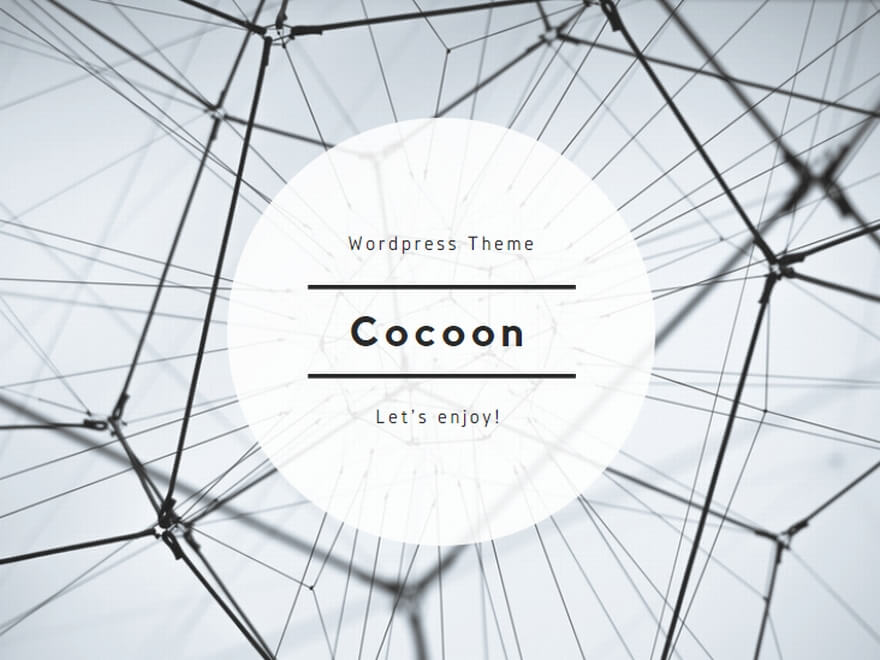


コメント
ボタンぜんぶ無効にしてるのにどうしてもあれが消えず
長いことストレスでした!
だいぶ遅くなりましたが、コメントありがとうございます。
あれはなんなんだ、とストレスですよね。ヾ(。・ω・)ノ゚
お役に立てたようでよかったです。
5